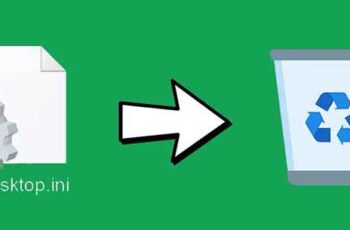
Le fichier desktop.ini est un fichier caché utilisé pour stocker des informations sur la disposition d'un dossier Windows. Essentiellement, si la disposition ou les paramètres d'un dossier sont modifiés, un fichier desktop.ini est automatiquement généré pour enregistrer ces modifications.
Pourrait-il s'agir d'un virus dans certains cas ? Non, ce fichier n'est pas un virus. Cependant, certains virus tirent parti des fonctionnalités du fichier desktop.ini. Si vous pensez que ce fichier est infecté, analysez-le avec un programme antivirus.
Certaines questions que vous vous posez peut-être :
- Pourquoi est-il sur votre bureau ?
- Est-ce un fichier essentiel ?
- Pouvez-vous vous débarrasser de ce fichier ?
- Pouvez-vous le supprimer ?
Lisez l'article complet pour en savoir plus sur le fichier desktop.ini et comment le supprimer.
Comment supprimer le fichier desktop.ini de votre ordinateur
En savoir plus sur Desktop.ini
Le fichier desktop.ini est un fichier que la plupart des utilisateurs de Windows voient sur le bureau. Il s'agit généralement d'un fichier caché. Vous verrez le fichier desktop.ini sur le bureau lorsque vous modifiez la disposition ou les paramètres d'un dossier de fichiers.
Vérifiez comment Windows affiche vos fichiers et dossiers. C'est un fichier qui stocke des informations sur la disposition des dossiers dans Windows. Vous pouvez trouver ceci Type de fichier dans n'importe quel dossier de votre ordinateur. Mieux encore, il y a de fortes chances que vous remarquiez le fichier desktop.ini sur votre bureau.
Si vous affichez les propriétés du fichier desktop.ini, il affiche le type de fichier comme "Paramètres de configuration (ini)". Vous pouvez ouvrir le fichier à l'aide du Bloc-notes.
Le fichier desktop.ini est-il malveillant ?
Non, c'est l'un des fichiers de configuration de votre PC ou ordinateur portable. Ce n'est pas un virus ou un fichier malveillant. Votre ordinateur crée automatiquement le fichier desktop.ini, vous n'avez donc pas à vous en soucier. Cependant, certains virus peuvent utiliser le fichier desktop.ini. Vous pouvez exécuter une vérification antivirus dessus pour voir s'il est infecté ou non.
Pour rechercher des virus dans le fichier desktop.ini,
1. Cliquez avec le bouton droit sur le fichier desktop.ini.
2. Choisissez l'option rechercher virus.
3. Sur certains ordinateurs, le menu affiche l'option d'analyse comme Analyser avec ESET Internet Security (J'utilise ESET Internet Security. Si vous utilisez un autre programme antivirus, Windows remplace l'option par le nom du programme).
Si l'analyse antivirus ne montre aucune menace, votre fichier est complètement à l'abri des attaques de virus.
Pourquoi voyez-vous le fichier desktop.ini ?
En règle générale, Windows garde le fichier desktop.ini caché avec d'autres fichiers système. Si vous pouvez voir le fichier desktop.ini, vous avez peut-être défini des options pour afficher les fichiers et dossiers cachés. Cependant, vous pouvez modifier les options si vous ne souhaitez plus les voir.
Pouvez-vous arrêter la génération automatique du fichier ?
Non, Windows crée automatiquement le fichier chaque fois que vous apportez des modifications à un dossier. Vous ne pouvez pas désactiver la création automatique du fichier desktop.ini sur votre ordinateur. Même si vous supprimez le fichier, il réapparaîtra lorsque vous apporterez des modifications à un dossier. Cependant, il existe plusieurs façons de résoudre ce problème. Continuez à lire pour en savoir plus.
Comment masquer le fichier desktop.ini
Je ne recommande pas de supprimer un fichier système (bien que la suppression ne causerait pas d'erreurs) ; vous pouvez masquer le fichier desktop.ini du bureau.
Pour masquer le fichier de configuration,
1. Ouvrir Recherche.
2. Tapez Options de l'explorateur de fichiers et ouvrez-le.
3. Passez à l'onglet Voir.
4. Choisissez l'option Ne pas afficher les fichiers, dossiers ou lecteurs cachés.
Vous avez maintenant masqué le fichier desktop.ini. Les fichiers système cachés, y compris le fichier desktop.ini, ne s'afficheront plus maintenant.
Vous pouvez également masquer le fichier desktop.ini de Fichier Esplora.
1. Ouvrir Explorateur de fichiers.
2. Depuis le menu Fichier Esplora, entrez dans le menu Voir.
3. Dans le panneau Afficher / masquer, assurez-vous que la boîte Options masquées n'est pas sélectionné.
4. Si vous voyez une coche dans la case ci-dessus, cliquez dessus pour la désélectionner.
Vous avez maintenant configuré l'Explorateur de fichiers pour qu'il n'affiche pas les fichiers cachés et, par conséquent, vous avez masqué le fichier desktop.ini.
Pouvez-vous supprimer le fichier ?
Si vous ne voulez pas que le fichier desktop.ini apparaisse sur votre bureau, vous pouvez simplement le supprimer. La suppression du fichier ne cause aucun dommage au système. Si vous avez modifié les paramètres de votre dossier (apparence, affichage, etc.), vous ne verrez peut-être pas les personnalisations.
Par exemple, si vous avez modifié l'apparence du dossier, puis l'avez supprimé, son apparence revient à son apparence précédente. Cependant, vous pouvez à nouveau modifier les paramètres. Après avoir modifié les paramètres, le fichier desktop.ini réapparaît.
Pour supprimer le fichier de configuration :
- Clic droit sur le fichier desktop.ini.
- Cliquez Supprimer.
- Réussir cliquez su OK si une confirmation est demandée.
Vous pouvez également,
- Sélectionnez le fichier à l'aide de la souris ou du clavier.
- Appuyez sur la touche Cancun depuis le clavier.
- appuie sur le bouton Envoi si une confirmation est demandée.
Pour supprimer définitivement le fichier desktop.ini :
- Sélectionnez le fichier desktop.ini.
- Appuyez sur i Touches Maj + Suppr sur le clavier.
En suivant les méthodes ci-dessus, vous pouvez supprimer le fichier desktop.ini.
Voici comment supprimer le fichier à l'aide de l'invite de commande :
Pour supprimer le fichier à l'aide de l'invite de commande (desktop.ini) :
- Ouvrir la commande Cours (tapez "Exécuter" dans la recherche ou appuyez sur Win + R).
- Digitare cmd et fais cliquez su OK.
- Vous pouvez taper ou coller la commande donnée dans la fenêtre de la invite de commande : del/s/ah desktop.ini
Arrêter la génération automatique de fichiers
Après avoir supprimé le fichier avec succès, pour l'empêcher de réapparaître, suivez les étapes indiquées.
1. Ouvrez la commande Cours (tapez "Exécuter" dans la recherche ou appuyez sur Winkey + R).
2. Tapez Regedit et fais cliquez su OK.
3. Vous pouvez également rechercher dans l'éditeur de registre et ouvrez l'application.
4. Développer HKEY_LOCAL_MACHINE dans le panneau de gauche de l'éditeur.
5. Développez maintenant LOGICIEL.
6. Développer Microsoft. Puis développez Windows.
7. Développer CurrentVersion et sélectionnez Critères.
8. Choisissez Explorateur Windows.
9. Faites un clic droit dessus et sélectionnez nouveau < Valeur DWORD.
10. Renommez la valeur en BureauIniCache.
11. Double-cliquez sur le valeur.
12. Réglez la valeur sur Zéro (0).
13. Tarif cliquez su D'ACCORD.
14. Ora quitter l'application Éditeur du Registre.
Les fichiers desktop.ini ne peuvent plus se recréer.
Suppression du virus Desktop.ini
Si votre logiciel antivirus diagnostique le fichier desktop.ini comme un virus ou une menace, vous devez le supprimer. Pour supprimer le fichier,
1. Démarrez votre PC dans Mode sans échec.
2. Supprimez le fichier (desktop.ini).
3. Ouvrez leéditeur de la enregistrement et supprimer les entrées de registre infectées
4. Redémarrez le que ce soit un PC ou un ordinateur portable.
Nous espérons que ce guide vous a été utile et que vous avez pu supprimer le fichier desktop.ini de votre ordinateur. Cependant, si vous avez des doutes, n'hésitez pas à demander dans la section des commentaires.
Pour aller plus loin:
- Comment changer l'arrière-plan du bureau dans Windows 11
- Comment supprimer un compte Google de Chrome
- Comment supprimer votre photo de profil de Microsoft Teams sur mobile et PC
- Comment contrôler à distance votre ordinateur (Windows + Mac)
- 4 façons d'empêcher Windows 10 d'enregistrer des fichiers sur OneDrive






